设置电池怎么删除 Win10系统删除自定义电源计划的步骤
更新时间:2024-10-06 08:14:40作者:hnzkhbsb
在使用Win10系统的过程中,有时候我们可能会需要删除一些不常用或者不需要的自定义电源计划,而在删除这些电源计划的时候,我们首先需要了解如何设置电池。接下来我们将介绍如何在Win10系统中删除自定义电源计划的具体步骤。愿本文能为您提供帮助。
步骤如下:
1.先来看一下在Windows10的电源选项窗口中,有一个我的自定义计划。如果不使用了,怎么样把其删除呢。
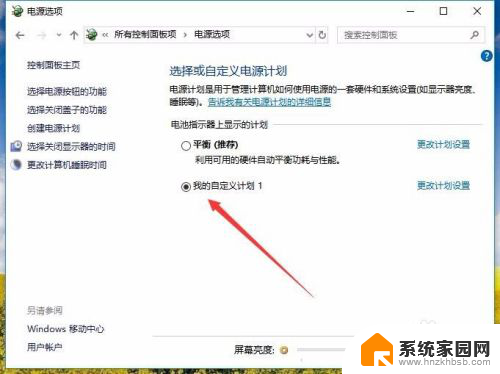
2.这时我们可以先把选择使用其它的计划,比如平衡
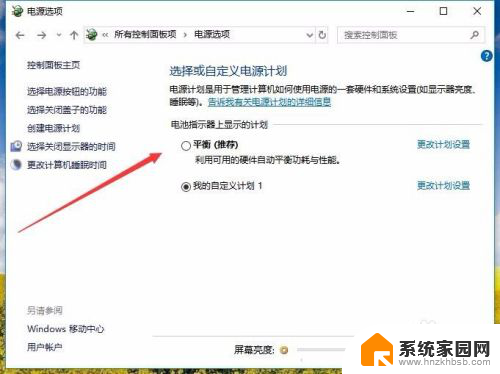
3.接下来点击“我的自定义计划”后面的“更改计划设置”快捷链接。
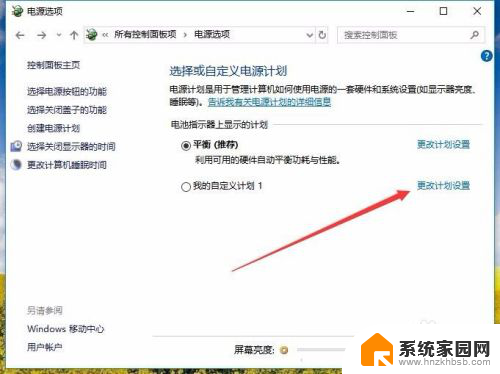
4.在打开的编辑计划设置窗口,点击下面的“删除此计划”快捷链接。
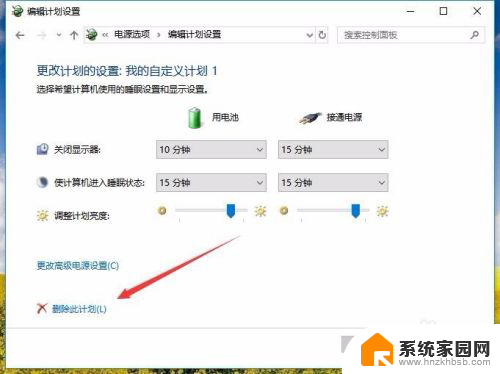
5.这时会弹出一下确认删除的提示,我们直接点击“确定”按钮即可。
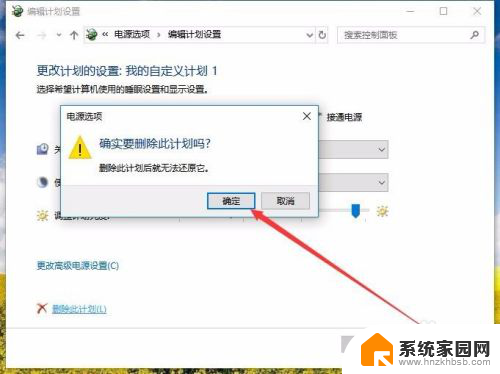
6.删除后再回到电源选项窗口,原来的我的自定义计划已没有了。
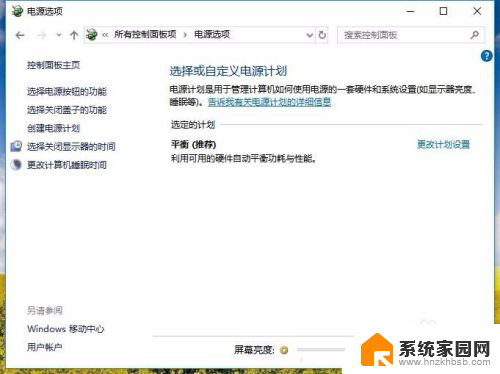
以上就是设置电池如何删除的全部内容,如果遇到这种情况,你可以按照以上步骤解决问题,非常简单快速。
设置电池怎么删除 Win10系统删除自定义电源计划的步骤相关教程
- b站专栏怎么删除 bilibili电脑版删除自己的专栏文章步骤
- 删除win10 pin 删除win10或win8 pin码的步骤
- win10删除2345注册表 win10删除2345主页的具体步骤
- 怎么删除win10输入法 Win10删除自带输入法的方法
- win7怎么删除双系统 win7双系统删除教程详解
- win7游戏如何删除 win7系统自带小游戏删除方法
- 用pe删除win10开机密码 win10系统pe如何删除开机密码
- qq电话设置自定义铃声 win10系统关闭提示声音的方法
- win10电脑磁盘加密码怎么解除 Win10系统磁盘加密码解除步骤
- 华为win11设置电脑电池只充80% 电脑电池设置为80%充电的步骤
- Nvidia将在美国量产AI超级计算机,助力人工智能领域创新发展
- 英伟达RTX 5060系列显卡发布:性能和价格揭秘
- Windows搜索神器Everything,秒杀自带搜索,快速定位文件,秒搜不必等
- 仁宝、纬颖和美国捷普竞购AMD服务器工厂资产,谁将成功收购?
- 国产CPU竞速信创,对数码科技行业是好生意?
- 迈入计算加速新时代 第二代AMD Versal Premium系列上新,助力您的计算体验提速
微软资讯推荐
- 1 Nvidia将在美国量产AI超级计算机,助力人工智能领域创新发展
- 2 英伟达RTX 5060系列显卡发布:性能和价格揭秘
- 3 Windows搜索神器Everything,秒杀自带搜索,快速定位文件,秒搜不必等
- 4 国产CPU竞速信创,对数码科技行业是好生意?
- 5 如何查看电脑显卡型号及性能信息的方法,详细教程揭秘
- 6 CPU厂商的新一轮较量来了!AMD、英特尔谁将称雄?
- 7 英伟达发布NVIDIA app正式版 带来统一GPU设置软件,让你轻松管理显卡设置
- 8 详细指南:如何在Windows系统中进行激活– 一步步教你激活Windows系统
- 9 国产显卡摩尔线程筹备上市,国产显卡即将登陆市场
- 10 详细步骤教你如何在Win7系统中进行重装,轻松搞定系统重装
win10系统推荐
系统教程推荐